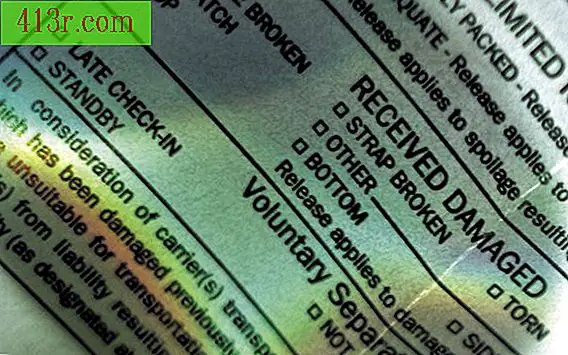Come impedire che i link di Google diventino viola

Internet Explorer 8
Passaggio 1
Fai clic sul menu "Sicurezza", situato nell'angolo in alto a destra della finestra del browser. Fai clic su "Cancella cronologia di navigazione" dal menu scorrevole. Si aprirà una nuova finestra.
Passaggio 2
Metti i segni di spunta nelle caselle delle cose che vuoi eliminare, rimuovi la selezione se necessario. Assicurati che la casella "Cronologia" sia selezionata. Fai clic sul pulsante "Elimina" per cancellare la cronologia. La prossima volta che esegui una ricerca su Google, nessuno dei link dei risultati sarà viola.
Passaggio 3
Fare clic sul pulsante "Sicurezza" e scegliere "Navigazione privata" per aprire una finestra del browser privato. Qualsiasi navigazione effettuata in questa finestra non verrà registrata nella cronologia di IE.
Firefox 5
Passaggio 1
Fai clic sul menu "Strumenti" nella parte superiore della finestra di Firefox. Scegli "Cancella cronologia recente" dal menu scorrevole.
Passaggio 2
Seleziona una casella qualsiasi per rimuovere qualsiasi aspetto che non desideri cancellare, come i cookie o la memoria cache, ma assicurati che "Cronologia esplorazioni e download" sia selezionato. Fai clic sulla casella scorrevole nella parte superiore della finestra e scegli "Tutti". Fai clic sul pulsante "Pulisci ora" per cancellare la cronologia. La tua prossima ricerca su Google non ti darà alcun link per i risultati in viola.
Passaggio 3
Fai clic sul menu "Strumenti" e scegli "Inizia navigazione privata" per aprire una finestra di navigazione privata. Qualsiasi pagina web visitata in questo browser non sarà registrata nella sua cronologia.
Google Chrome 12
Passaggio 1
Fai clic sull'icona della chiave inglese all'estrema destra della barra degli indirizzi. Scegli "Cronologia" dal menu scorrevole.
Passaggio 2
Fare clic su "Seleziona dati" nella parte superiore dell'elenco di pagine Web, quindi fare clic sul pulsante "Elimina tutti i dati del browser". Seleziona o deseleziona campi di dati diversi, ma assicurati di selezionare "Cancella cronologia di navigazione". Fai clic sul menu scorrevole e seleziona "l'inizio del tempo". Fai clic su Cancella dati di navigazione "per cancellare la cronologia.
Passaggio 3
Fai clic sull'icona della chiave inglese e seleziona "Nuova finestra di navigazione in incognito" per aprire una finestra di navigazione che non registrerà la tua attività online.